LinkedIn Sales Insights 설치
최신 회사 프로필 데이터-가상 사용자, 직원 수, 회사 URL 등-를 LinkedIn Sales Insights에서 Dynamics 365의 일치하는 계정으로 자동으로 가져옵니다. 이 데이터를 가져오면 두 제품간에 회사 프로필을 일치시키고 Dynamics 365 Sales에 세부 정보를 입력하고 LSI가 데이터를 업데이트할 때 데이터를 자주 업데이트하는 데 필요한 수동 작업이 줄어듭니다.
라이선스 및 역할 요구 사항
| 요구 사항 유형 | 반드시 필요 |
|---|---|
| 라이선스 | Dynamics 365 Sales Premium 또는 Dynamics 365 Sales Enterprise 추가 정보: Dynamics 365 Sales 가격 |
| 보안 역할 | 시스템 관리자 추가 정보: 미리 정의된 영업에 대한 보안 역할 정보 |
LinkedIn Sales Insights가 도움이 되는 방법
관리자는 LinkedIn Sales Insights를 설치하고 영업 팀이 사용할 수 있게 할 수 있습니다. 설치되면 조직에서 사용할 수 있는 모든 계정이 계정 양식의 LinkedIn Sales Insights 탭에 표시됩니다. 일치하는 LinkedIn Sales Insights 회사 프로필이 있는 계정에는 LinkedIn Sales Insights의 데이터가 표시됩니다.
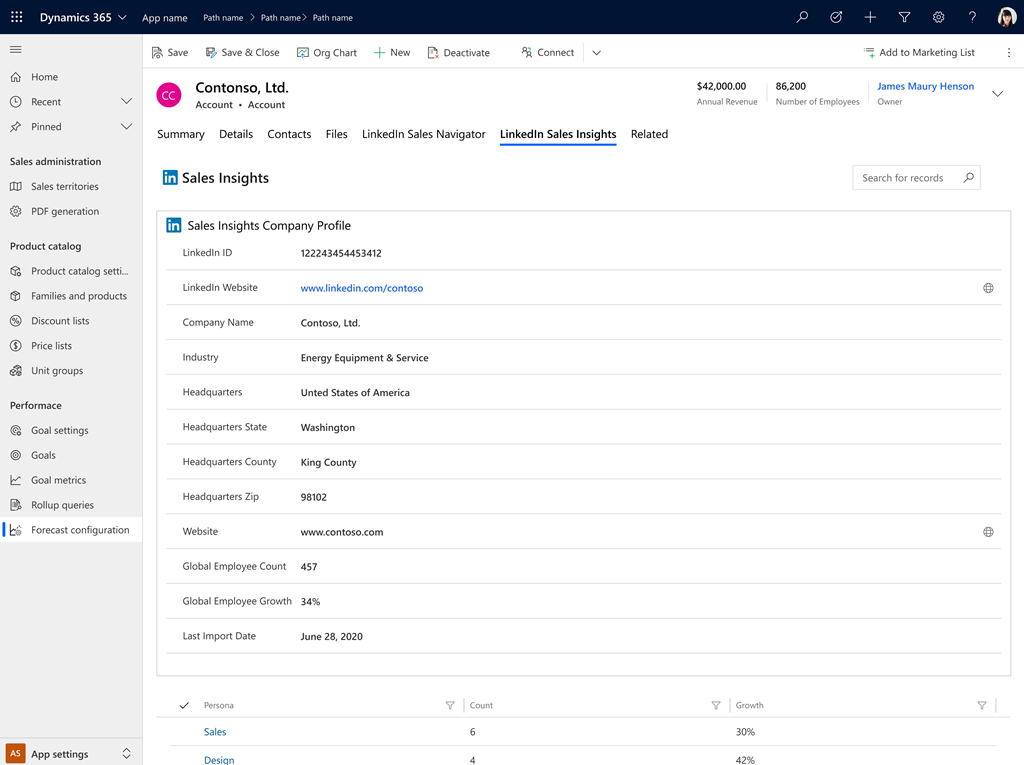
필수 구성 요소 검토
LinkedIn Sales Insights를 설치하기 전에 다음 요구 사항을 충족하는지 확인하십시오.
귀하는 Dynamics 365에서 시스템 관리자 보안 역할을 갖고 있습니다.
Dynamics 365용 Microsoft Relationship Sales 구독을 이용 중이며 LinkedIn Sales Insights에 가입하셨습니다.
or
LinkedIn 세일즈 내비게이터 팀 또는 LinkedIn 세일즈 내비게이터 엔터프라이즈 라이선스를 이용 중이며 LinkedIn Sales Insights의 팀에 가입하셨습니다. 추가 정보: LinkedIn Sales Solutions노트
Microsoft Relationship Sales 솔루션 플러스 라이선스를 보유하는 것이 좋습니다. 자세한 내용은 Microsoft Dynamics 365 라이선스 가이드 의 Dynamics 365 Sales 섹션을 참조하십시오.
브라우저에서 JavaScript를 사용하도록 설정했습니다.
Dynamics 365 도메인에 대한 팝업 차단을 해제했습니다.
조직에서 CRM sync를 사용 설정하였습니다. More information: Dynamics 365용 세일즈 내비게이터 CRM Sync 및 활동 쓰기 저장 사용 설정
솔루션 설치
Dynamics 365용 LinkedIn Sales Insights 페이지로 이동하여 지금 구매를 선택합니다.
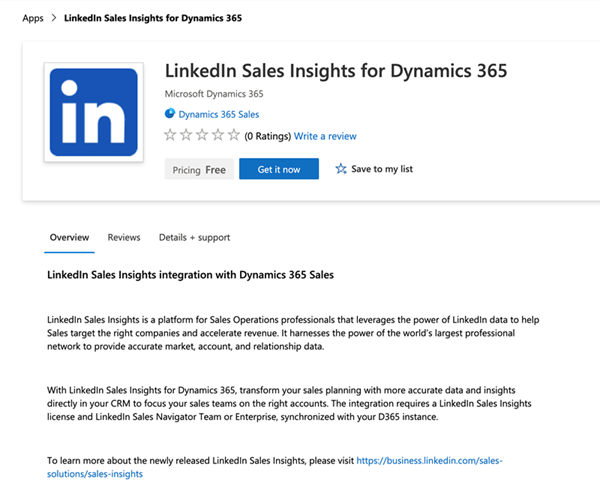
이용 약관을 읽고 계속을 선택합니다.
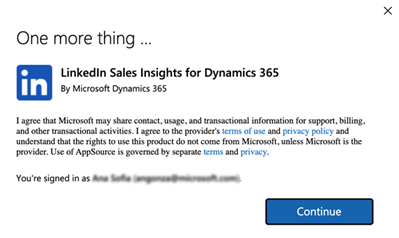
Dynamics 365용 LinkedIn Sales Insights를 설치할 조직을 선택할 수 있는 Power Platform 관리 센터 페이지가 열립니다.
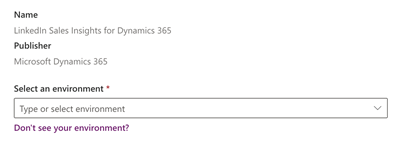
환경 선택 목록에서 조직을 선택하고 Microsoft 및 Dynamics 365 법적 조건 및 개인정보처리방침에 대한 확인란을 선택한 다음 설치를 선택합니다. 솔루션 관리 페이지에서 설치 상태를 볼 수 있습니다.
설치가 완료되었는지 확인하려면 다음 절차의 단계를 수행하십시오.
설치 검증
앱에서 설정을 클릭한 다음 고급 설정을 선택합니다.
설정>사용자 지정>솔루션으로 이동합니다.
msdyn_linkedinsalesinsights 솔루션이 조직에 설치되어 있는지 확인합니다.
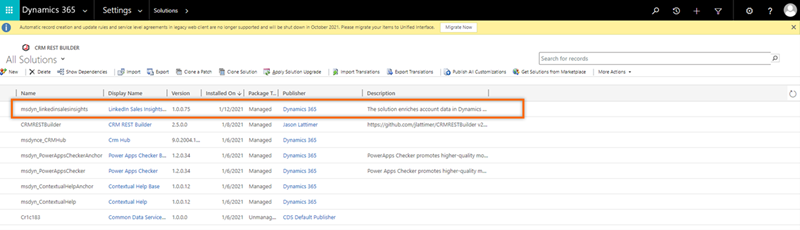
솔루션 제거
앱에서 설정을 클릭한 다음 고급 설정을 선택합니다.
설정>사용자 지정>솔루션으로 이동합니다.
msdyn_linkedinsalesinsights 솔루션을 선택한 다음 삭제를 선택합니다.
표시되는 확인 메시지에서 확인을 선택합니다.
솔루션이 조직에서 제거됩니다.
앱에서 옵션을 찾을 수 없습니까?
세 가지 가능성이 있습니다.
- 필요한 라이선스나 역할이 없습니다.
- 관리자가 기능을 사용 설정하지 않았습니다.
- 조직에서 사용자 지정 앱을 사용 중입니다. 정확한 단계는 관리자에게 문의하세요. 이 문서에 설명된 단계는 기본 제공 영업 허브 및 Sales Professional 앱에만 해당됩니다.
참조 항목
LinkedIn Sales Insights 탭 이해
Dynamics 365 Sales용 LinkedIn Sales Insights - 설치 가이드